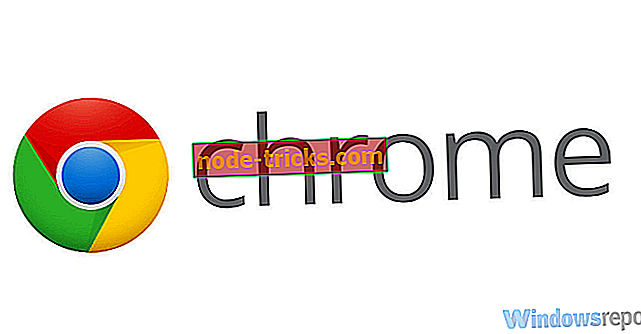Düzeltme: Windows 10 Facebook uygulamasında ses yok
Microsoft Mağazasında bulunan Facebook uygulaması, son zamanlarda daha çok sayıda kullanıcıya ulaşıyor. Bu UWP liman benzeri Facebook uygulaması hiç de fena olmasa da, pek çok kişi hala tarayıcılara yöneliyor. Zorunlu olarak Facebook uygulamasının dışında tutulursa, Facebook Messenger ile eşleştirilir.
Sonuçta, uygulama yararlıdır ve önerebiliriz. Bununla birlikte, Facebook'un sunduğu bir sosyal ağın ses eksikliği yüzünden pek çok güzel şey azalmaktadır. Bu, bazı kullanıcıların video oynatırken sesi çıkarmayı başaramadıkları için yaşadıkları şeydi.
Windows 10 için Facebook uygulamasındaki ses sorunları nasıl giderilir
- Uygulama sorun gidericisini çalıştır
- Ses ve video sürücülerini kontrol edin
- Uygulama ayarlarını sıfırla
- Uygulamayı tekrar yükle
- Ses örnekleme oranını azaltın
- Uygulamaları yeniden kaydet
1: Uygulama sorun gidericisini çalıştır
Önerdiğimiz ilk şey, Mağaza Uygulamaları Sorun Gidericisini çalıştırmaktır. Ayarlar'da bulunan bu dahili sorun giderme aracı, Microsoft Mağazası uygulamasıyla ilgili genel sorunları ele almalıdır. Onları çözmezse, en azından ses bozulmasına neyin neden olduğunu daha iyi anlayabilmeniz gerekir.
Bu sorun gidericiyi nerede bulacağınızdan emin değilseniz, aşağıda verdiğimiz adımları izleyin:
- Ayarları aç.
- Güncelleme ve Güvenlik'i seçin.
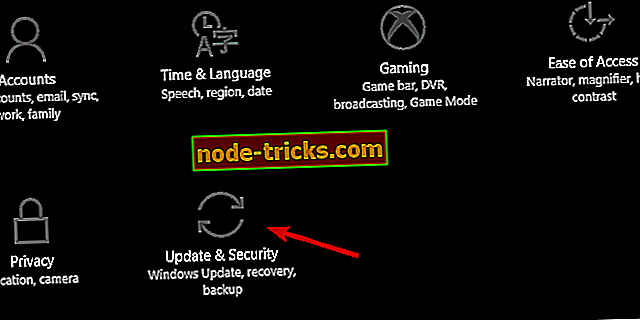
- Sol bölmenin altındaki Sorun Giderme'yi seçin.
- Mağaza Uygulamaları Sorun Gidericisini genişletin.
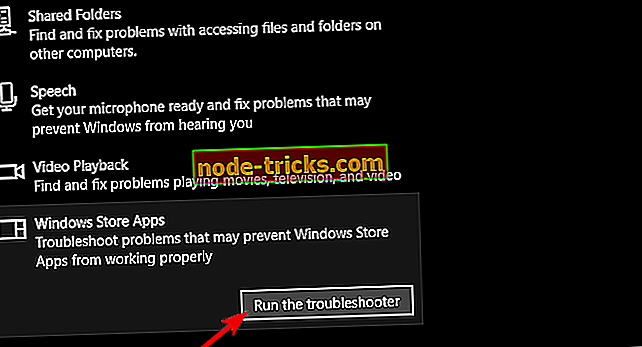
- Sorun gidericiyi çalıştırın.
Aynı zamanda Ses sorunu gidericisini de çalıştırabilirsiniz. Ses ile ilgili sorunları çözebilir.
2: Ses ve video sürücülerini kontrol edin
Bundan sonra, ses ve video sürücülerinin doğru bir şekilde yüklendiğini ve güncel olduğunu onaylayalım. Tabii ki, bu genel sistem performansına genişler, bu nedenle muhtemelen hatalı ses cihazı ve grafik kartından zaten haberdar olacaksınız. Ancak, bunları deneyebilir ve daha iyi bir şekilde deneyebilirsiniz, hatta daha iyisi, sürücüleri Windows Update'e güvenmek yerine resmi kaynaktan yükleyin.
Grafik kartınızın sürücülerini bulabileceğiniz 3 ana OEM listesi:
- Intel
- AMD / ATI
- NVidia
3: Uygulama ayarlarını sıfırla
Diğer bazı platformlardaki uygulama sorunlarını gidermek için Microsoft, Windows 10'da bireysel uygulamaların fabrika ayarlarına sıfırlamasını önerir. Bu seçenek, özellikle birçok uygulama ilk beklentilerin altında göründüğü için kullanışlı olabilir.
Şimdi, Facebook uygulaması oldukça iyi bir UWP limanıdır (en azından UWP standartlarına göre). Ama kesinlikle onu çevreleyen bazı sorunlar var. Dolayısıyla, Facebook uygulamasında video oynatırken ses aniden kaybolmaya başlarsa, uygulamanın sıfırlanması yardımcı olacaktır.
Windows 10'da Facebook uygulamasını nasıl sıfırlayacağınız:
- Başlat'a sağ tıklayın ve Ayarlar'ı açın.
- Uygulamalar'ı seçin.
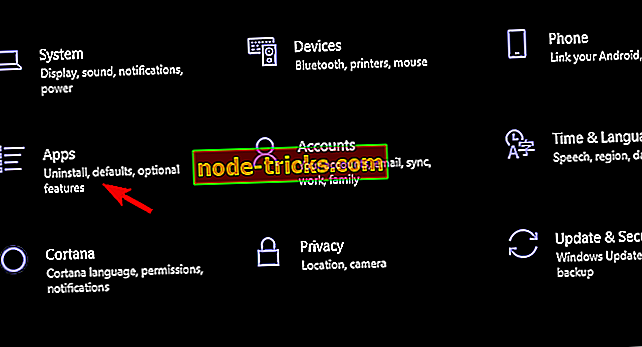
- Uygulamalar ve özellikler altında Facebook'u arayın.
- Facebook'u genişletin ve Gelişmiş seçenekler'i seçin.
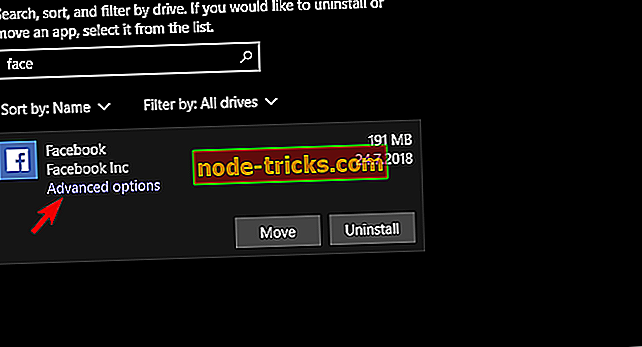
- Aşağı kaydırın ve Sıfırla'yı tıklayın.
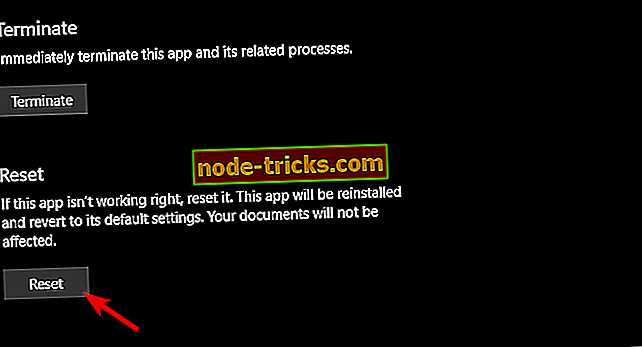
4: uygulamayı yeniden yükleyin
Sıfırlama başarısız olursa, yeniden kurulum işlemi bir adım daha atmalıdır. Bir küçük ince ayar dahil. Sadece hangi arızalı uygulamayı yeniden yüklerseniz, şansı yapmaya devam edecektir. Öte yandan, temiz bir yeniden kurulum gerçekleştirirseniz (kurulumdan önce tüm ilişkili dosyaları silin), sorunlar tekrarlanmayacaktır.
İşte Facebook uygulamasını Windows 10'da nasıl yeniden kuracağınız:
- Ayarlar> Uygulamalar> Uygulamalar ve özellikler bölümüne gidin ve Facebook uygulamasını arayın.
- Kaldırmak için Kaldır'ı tıklayın.
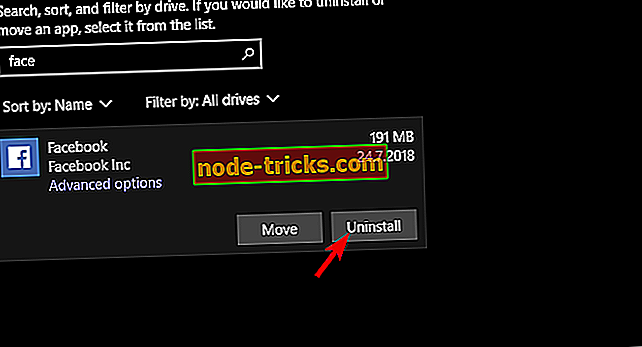
- Bu listede önerdiğimiz ücretsiz kaldırıcılardan birini çalıştırın.
- Microsoft Mağazası'na gidin ve Facebook'u tekrar yükleyin.
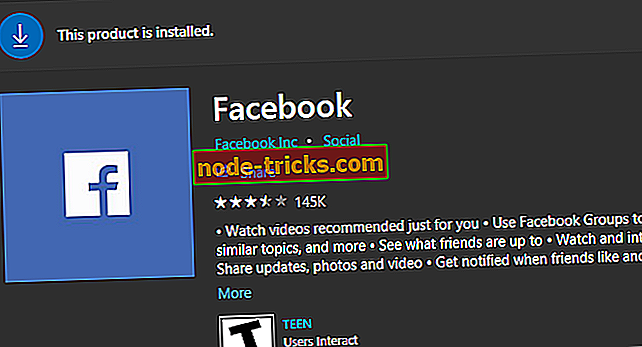
5: Ses örnekleme oranını düşürün
Bazı kullanıcı raporları, örnekleme oranının sorunun çekirdeği olduğunu belirtiyor. Yani, örnekleme oranını düşürdükten sonra, Facebook'ta (ve bunun için diğer uygulamalarda) ses sorunları tamamen durdu. Bu cihaz ses ayarlarında yapılabilir. Bunu yaptıktan sonra, Facebook uygulamasındaki ses tamamen geri yüklenmelidir.
İşte yapmanız gerekenler:
- Bildirim çubuğunda Ses simgesine sağ tıklayın ve Ses seçeneklerini açın.
- Cihaz özelliklerine tıklayın.
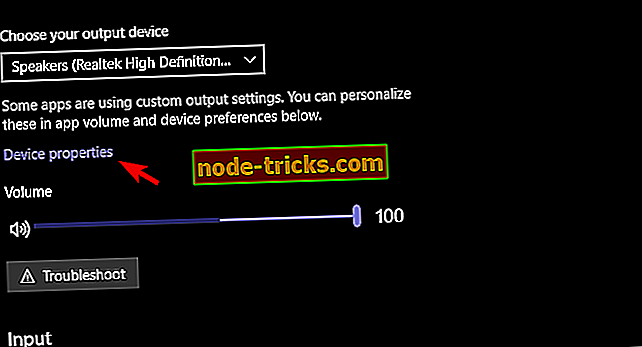
- Gelişmiş sekmesini seçin.
- Varsayılan formatı daha düşük bir değere değiştirin ve değişiklikleri onaylayın.
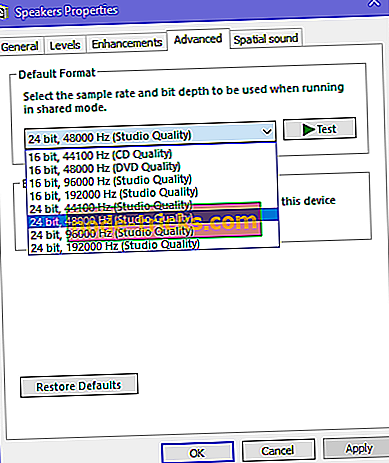
- PC'nizi yeniden başlatın ve Facebook'u açın.
6: Uygulamaları yeniden kaydedin
Son olarak, sorun yaygınsa, tüm Mağazayı yeniden deneyebilirsiniz. Bu, bazı kullanıcılara yardımcı olurken, diğerleri alternatif paketleyicinin resmi Facebook uygulamasından daha iyi bir anlaşma olduğuna karar verdi. Yeniden kaydetme prosedürü oldukça basittir ve yürütmek için PowerShell yükseltilmiş komut satırını kullanmanız gerekir.
Microsoft Mağazası'na yeniden kayıt olmak için aşağıdaki adımları izleyin:
- Başlat'a sağ tıklayın ve PowerShell'i (Yönetici) açın.
- Komut satırında aşağıdaki komutu kopyalayıp yapıştırın ve Enter tuşuna basın:
- Get-AppXPackage * Microsoft.WindowsStore * | Foreach {Add-AppxPackage -DisableDevelopmentMode -Register “$ ($ _. InstallLocation) AppXManifest.xml”}
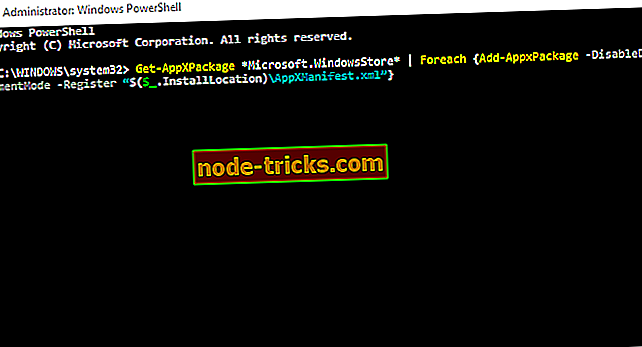
- Get-AppXPackage * Microsoft.WindowsStore * | Foreach {Add-AppxPackage -DisableDevelopmentMode -Register “$ ($ _. InstallLocation) AppXManifest.xml”}
- İşlem tamamlandığında, PowerShell'i kapatın, Facebook uygulamasını açın ve videoları başka bir deneyin.
Bu kadar. Facebook uygulamasında hala sorun yaşıyorsanız, Microsoft Mağazasında bulunan bazı paketleyicileri deneyin. Her iki durumda da, başarılı veya başarısız olursa, bizi haberdar etmeyi unutmayın. Aşağıdaki yorumlar bölümünün amacı budur.

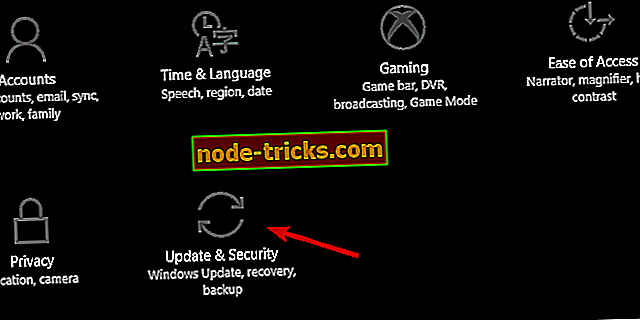
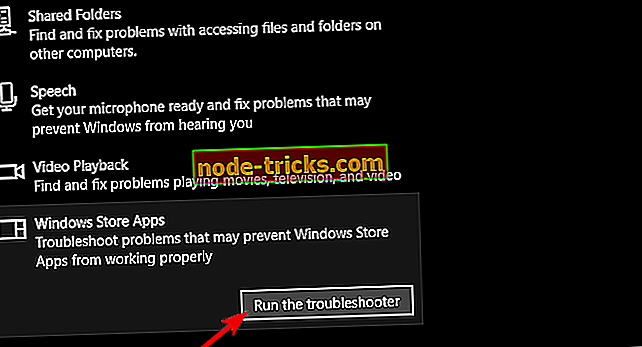
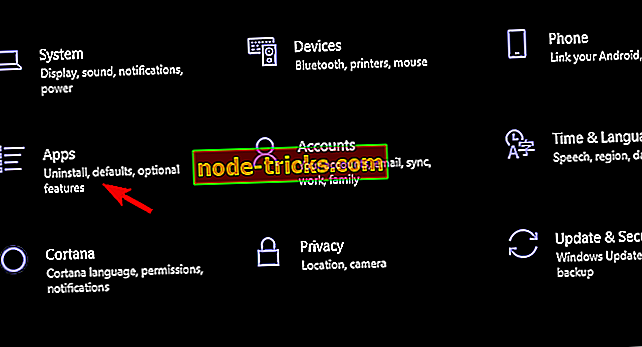
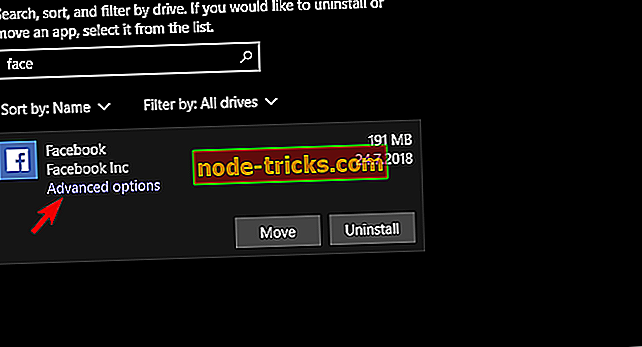
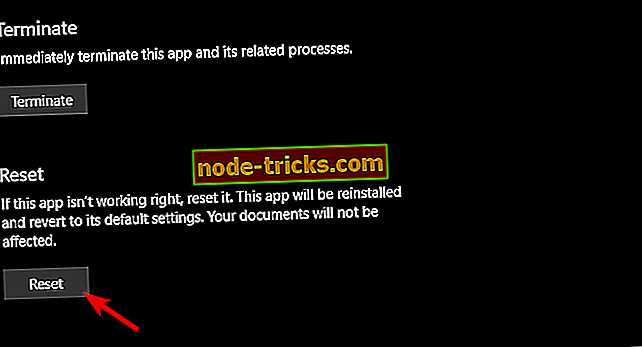
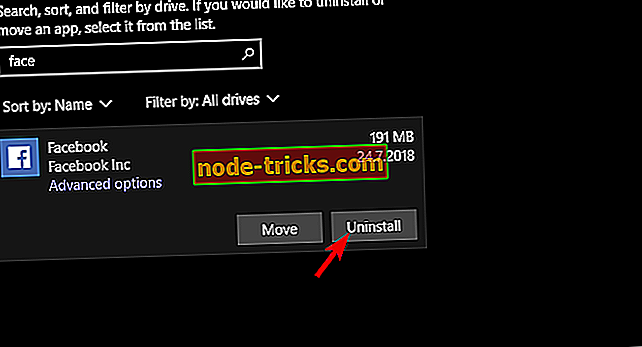
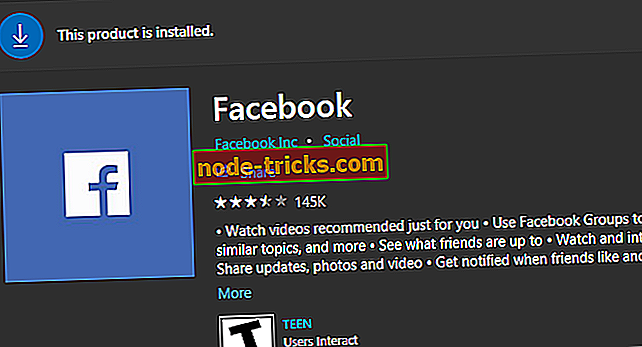
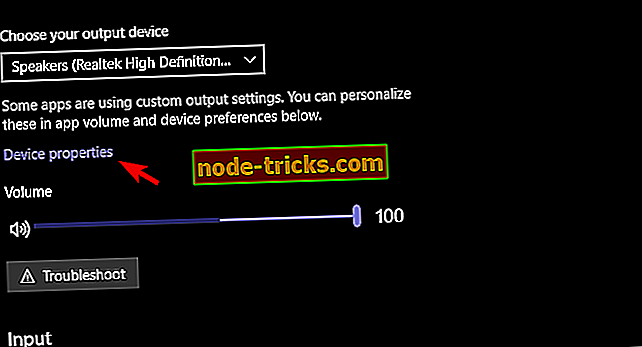
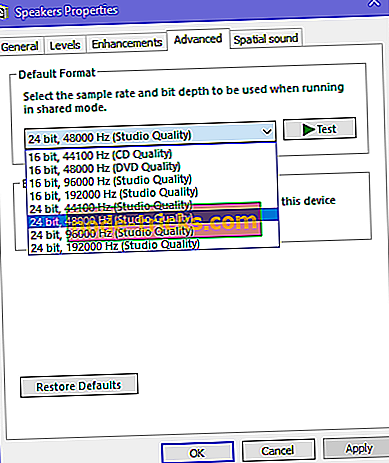
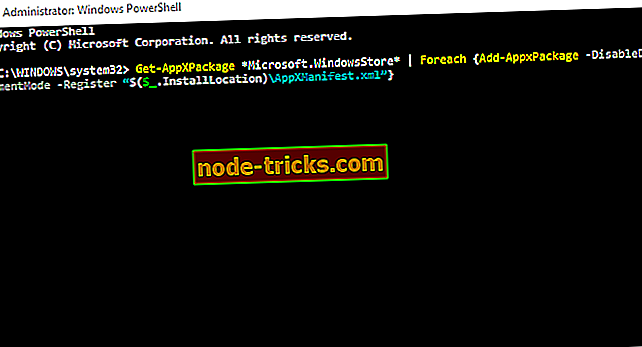




![İşlem iptal edilmeden sürücü kaldırıldı [FIXED]](https://node-tricks.com/img/fix/455/driver-unloaded-without-cancelling-operations-7.jpg)